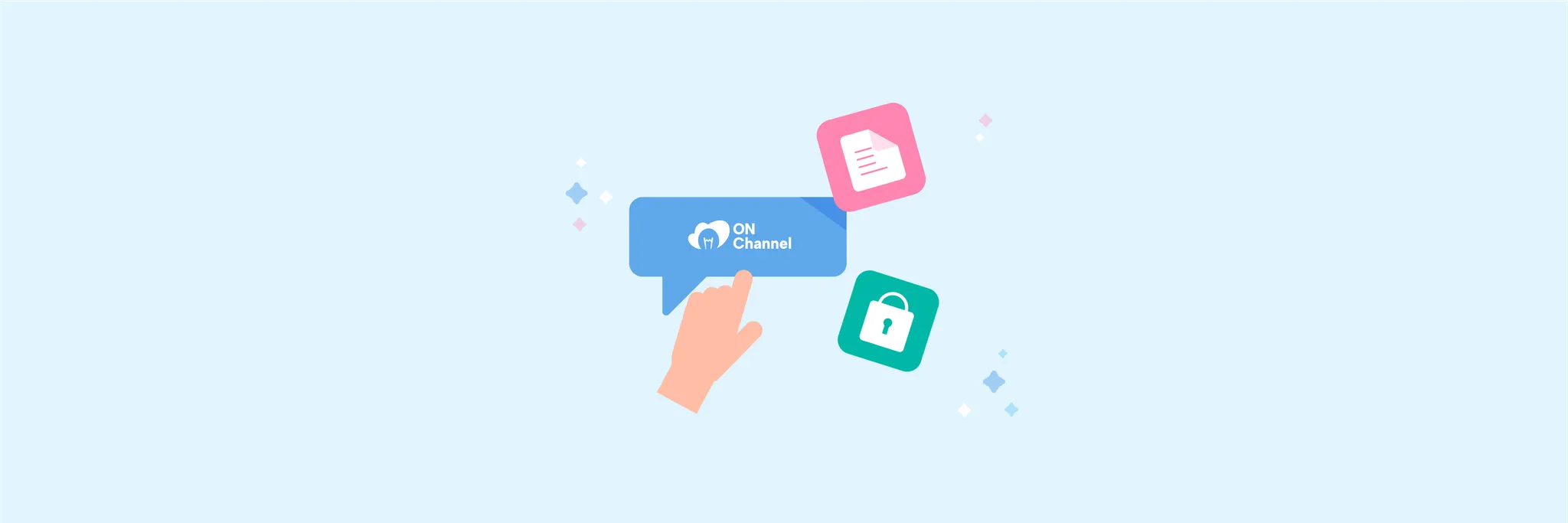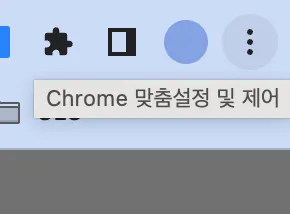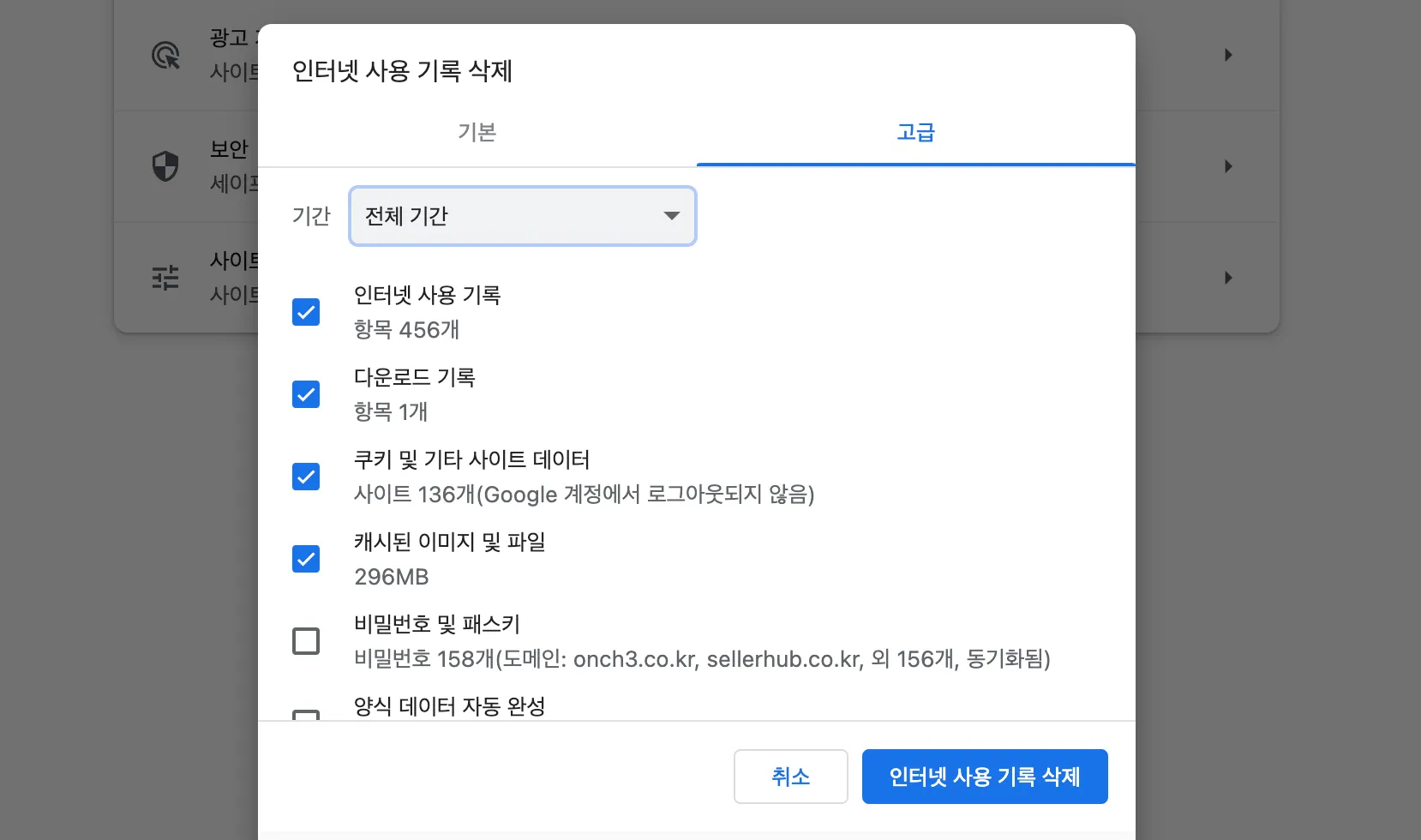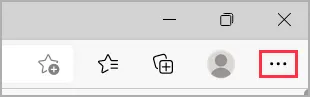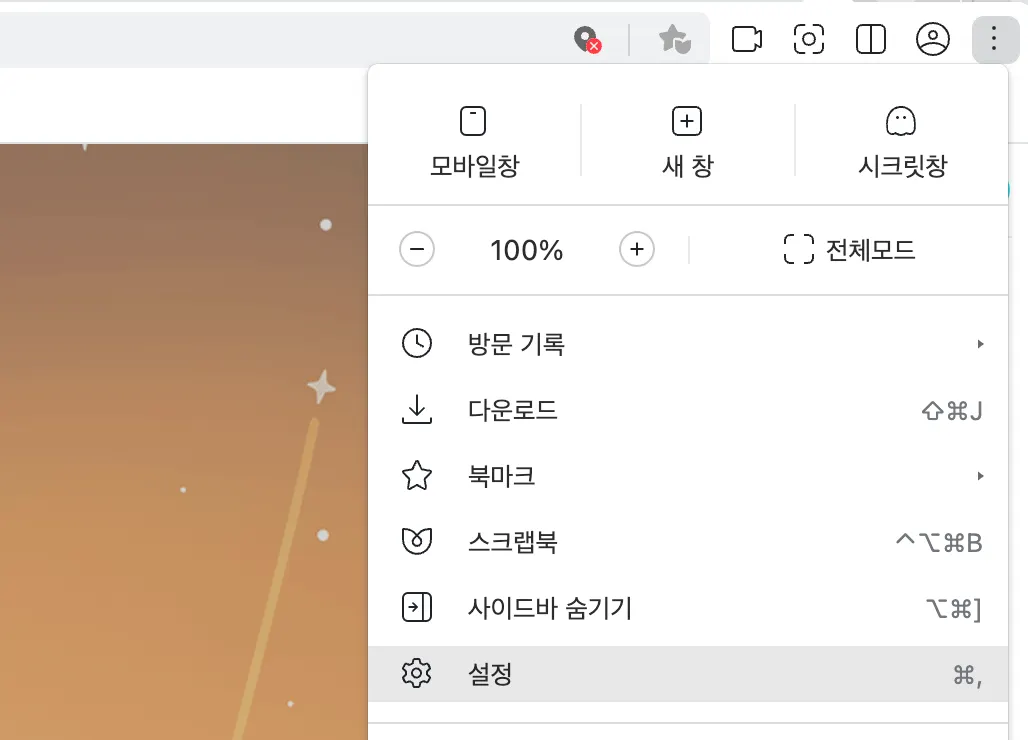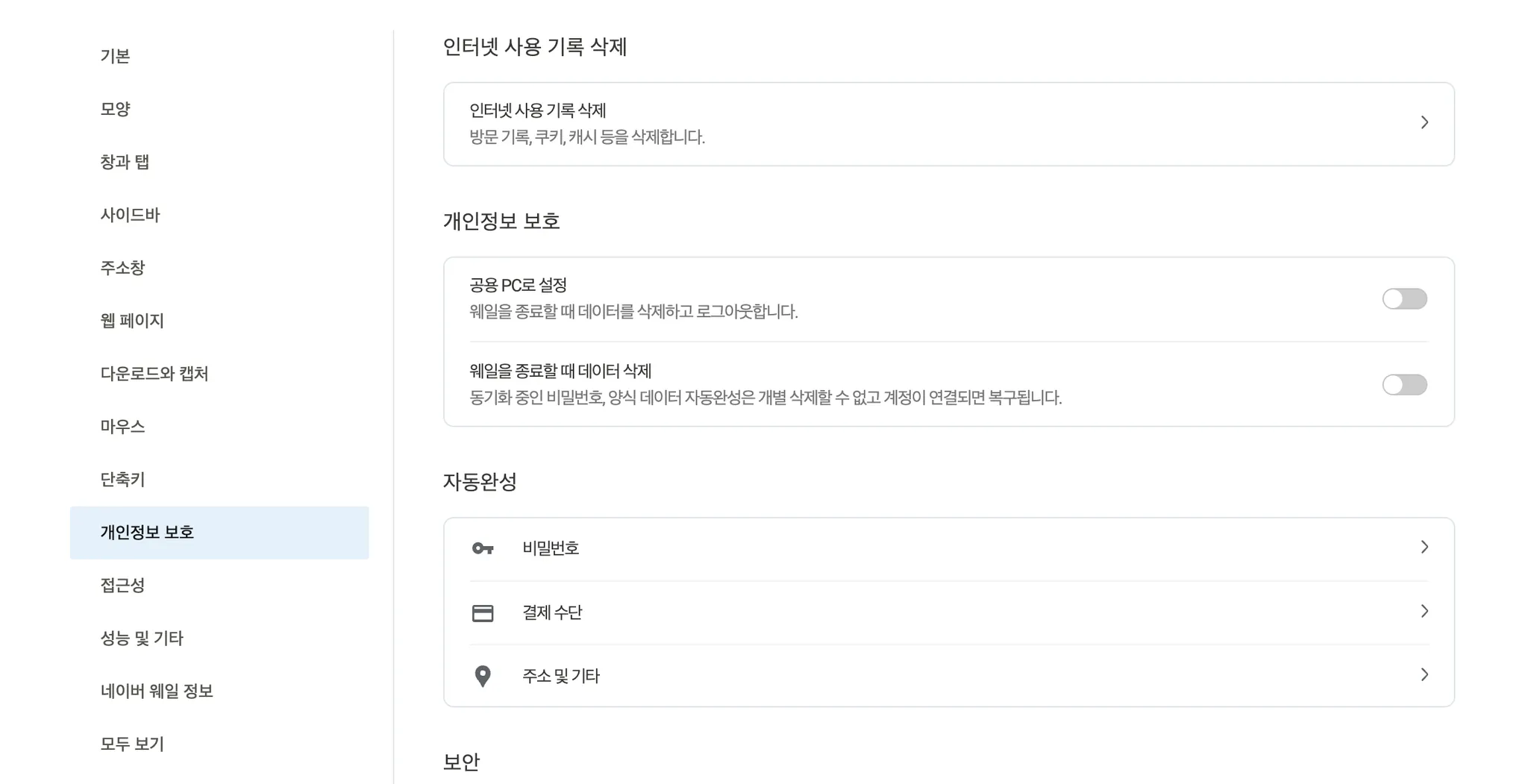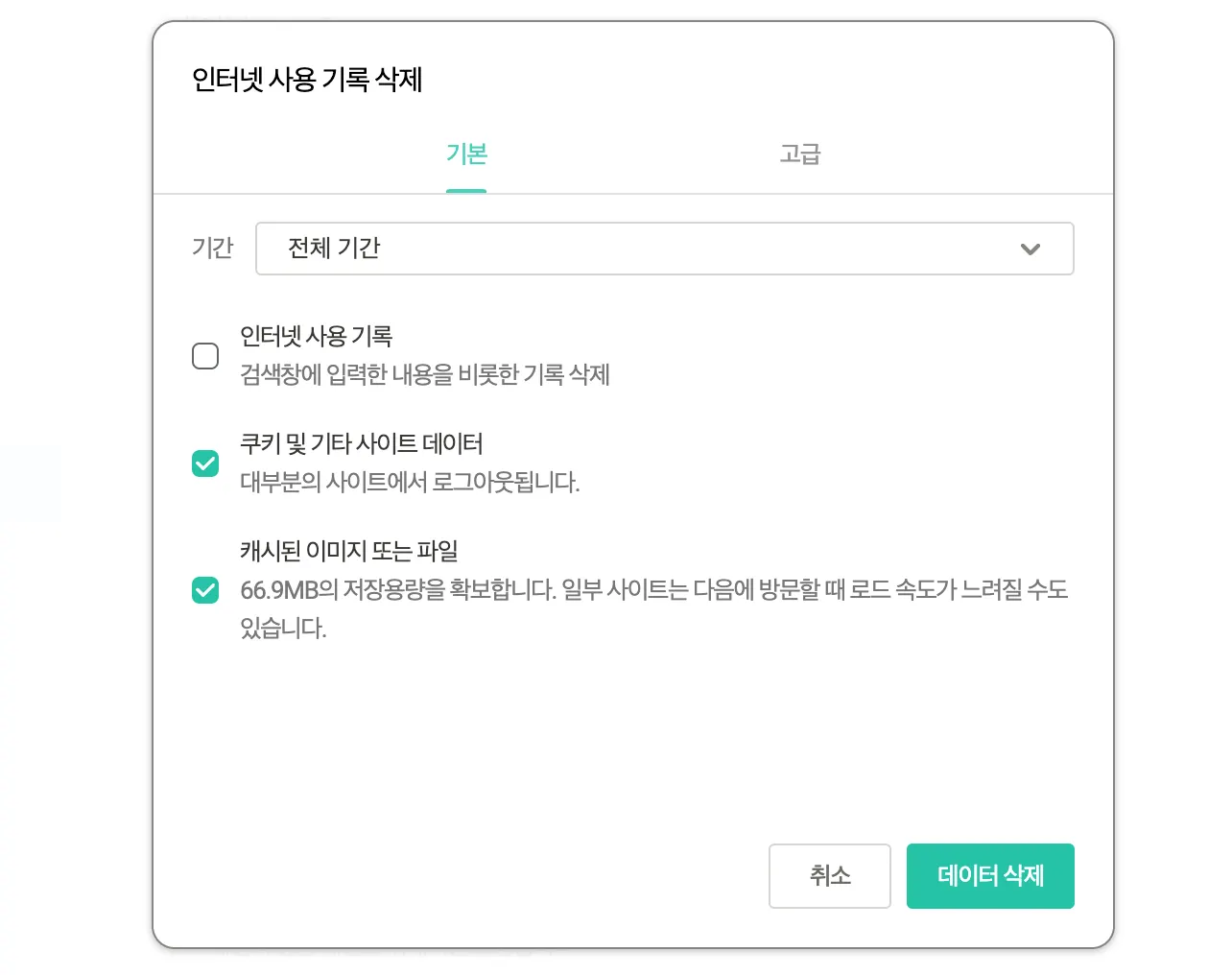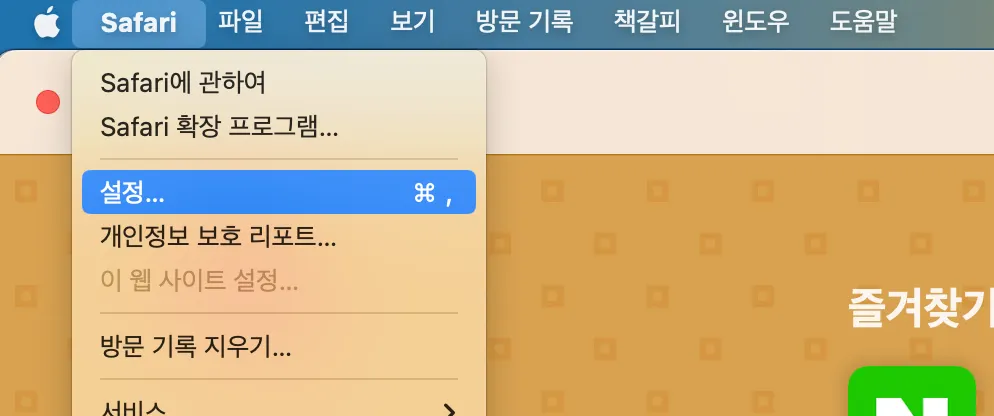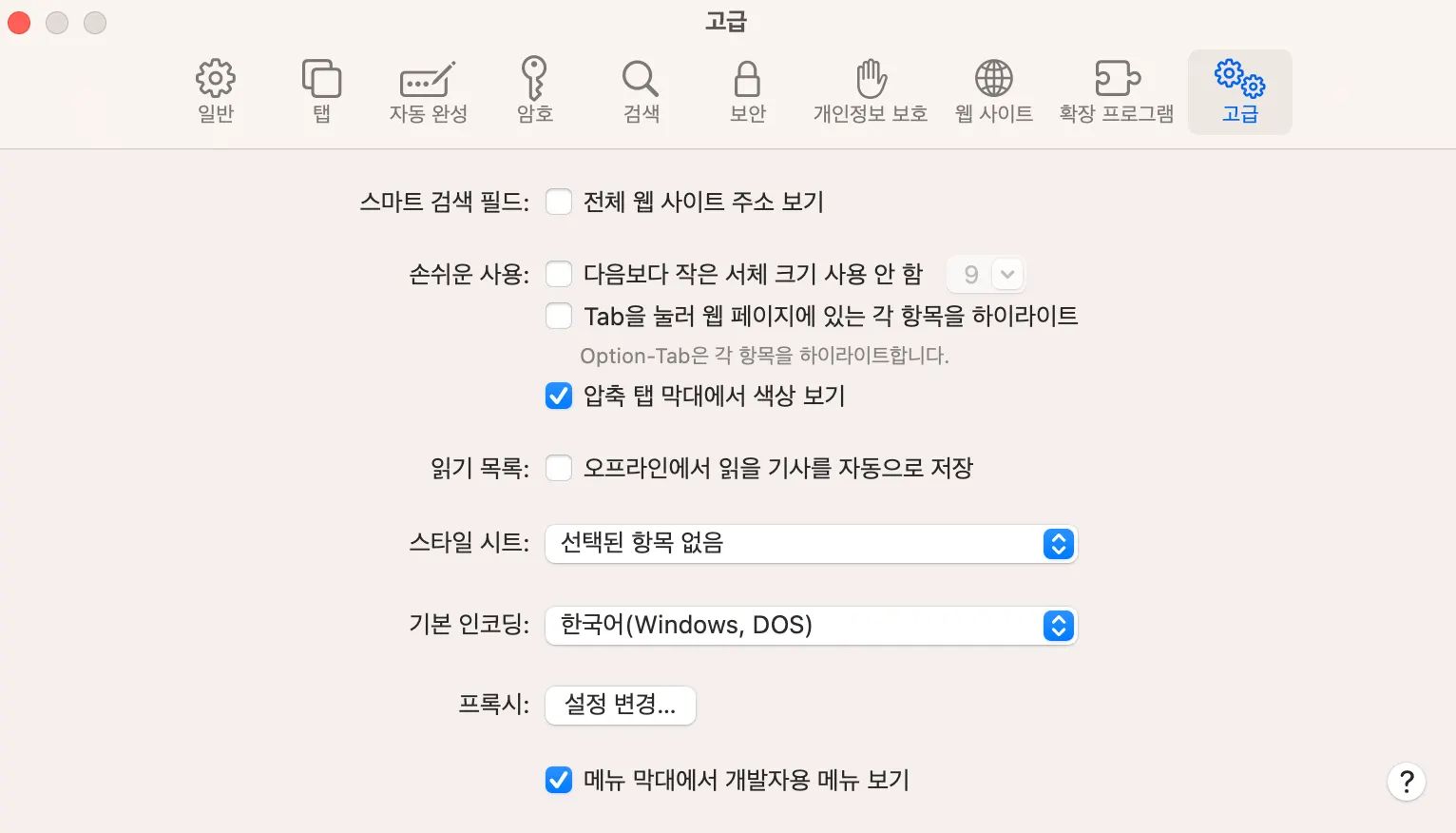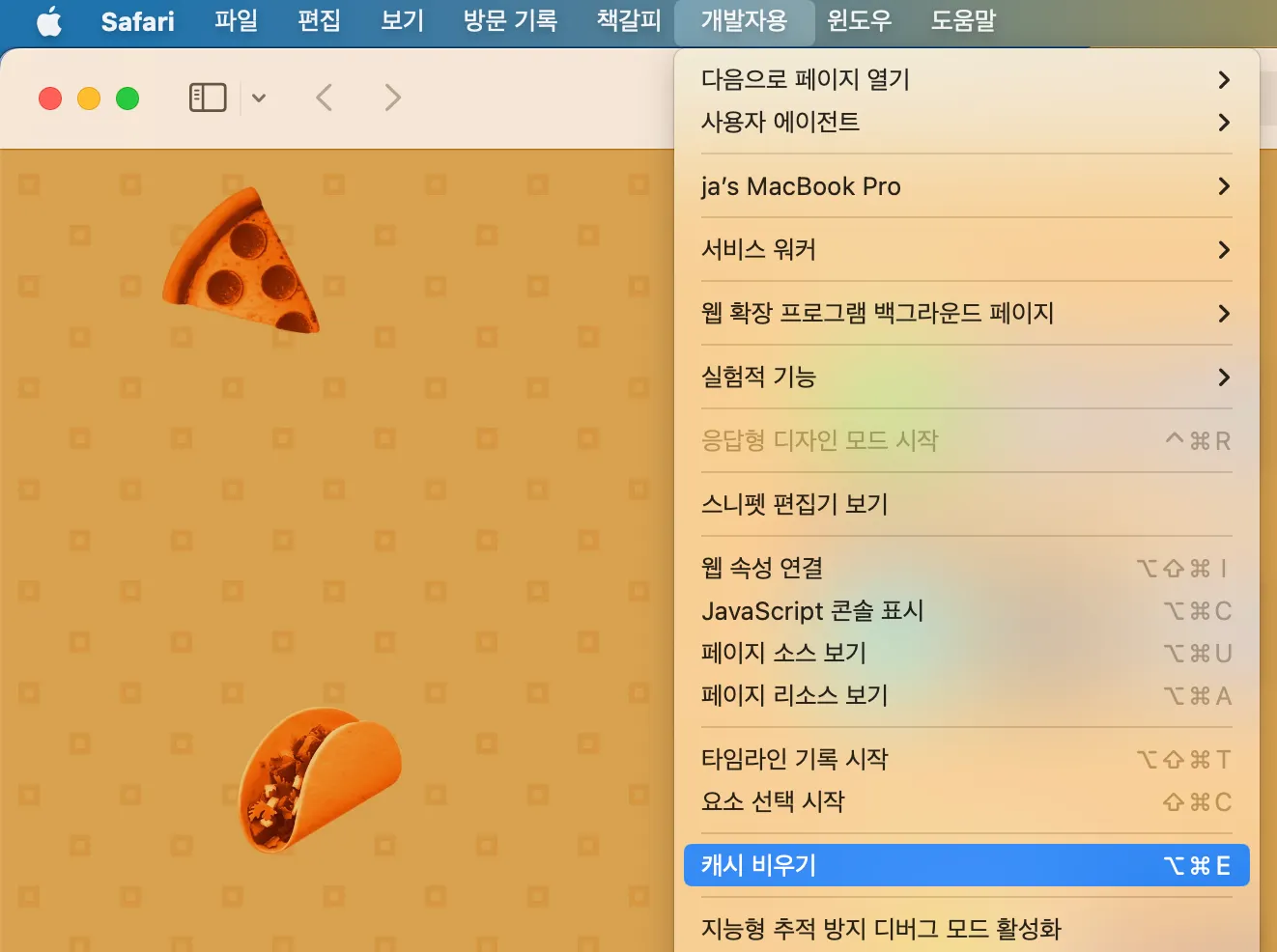안녕하세요. 온채널입니다.
브라우저별 캐시 삭제 방법을 안내드립니다.
1. 크롬(Chrome) 브라우저를 사용하는 경우
1.
컴퓨터에서 Chrome을 엽니다.
2.
오른쪽 상단에서 더보기(아이콘: 바로 아래의 이미지 참고)를 클릭합니다.
3.
도구 더보기 → 인터넷 사용 기록 삭제를 클릭합니다.
4.
상단에서 기간을 선택합니다. 모든 항목을 삭제하려면 전체를 선택합니다.
5.
'쿠키 및 기타 사이트 데이터'와 '캐시된 이미지 또는 파일' 옆의 체크박스를 선택합니다.
6.
인터넷 사용 기록 삭제를 클릭합니다.
2. 엣지(Edge) 브라우저를 사용하는 경우
1.
Edge에서 브라우저 창의 오른쪽 위 모서리에서 설정 및 기타를 선택합니다.
2.
1. 설정 > 개인 정보, 검색 및 서비스를 선택합니다.
3.
검색 데이터 지우기 > 지금 검색 데이터 지우기에서 지울 항목 선택을 선택합니다.
4.
시간 범위의 목록에서 시간 범위를 선택합니다.
5.
쿠키 및 기타 사이트 데이터를 선택한 다음 지금 지우기를 선택합니다.
3. 웨일 브라우저(Whale Browser)를 사용하는 경우
1.
웨일 브라우저 오른쪽 상단 점 세개 (…) 클릭
2.
설정 메뉴 클릭
3.
[개인정보 보호] 메뉴 선택
4.
[인터넷 사용 기록 삭제] 클릭
5.
기간을 ‘전체 기간’으로 설정하여 [데이터 삭제] 클릭
4. 사파리(Safari) 브라우저를 사용하는 경우
1.
맥의 상단 메뉴 막대에서 [Safari]를 클릭하여 [설정] 메뉴에 접근
2.
[고급] 메뉴에서 ‘메뉴 막대에서 개발자용 메뉴 보기’ 설정이 아래의 이미지처럼 켜있는지 확인
3.
맥의 메뉴 막대에서 [개발자용] 메뉴를 클릭한 후 [캐시 비우기]를 클릭하여 캐시를 삭제합니다.